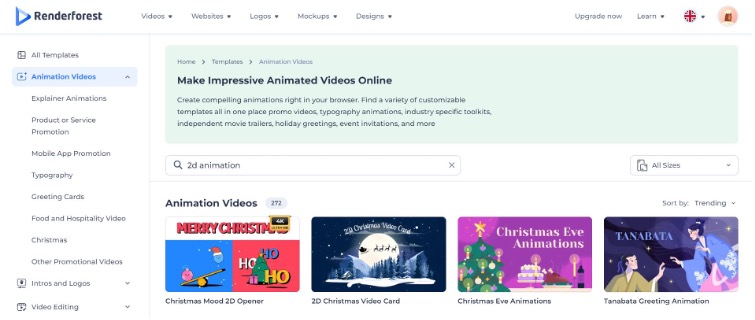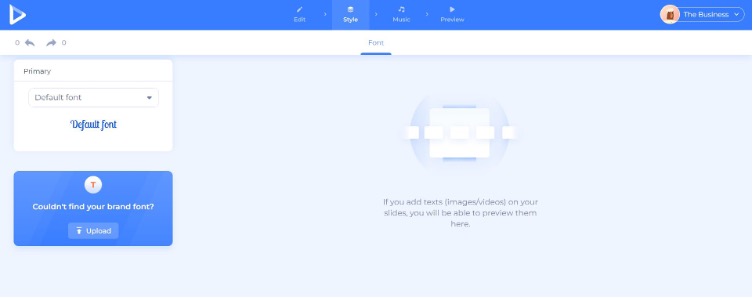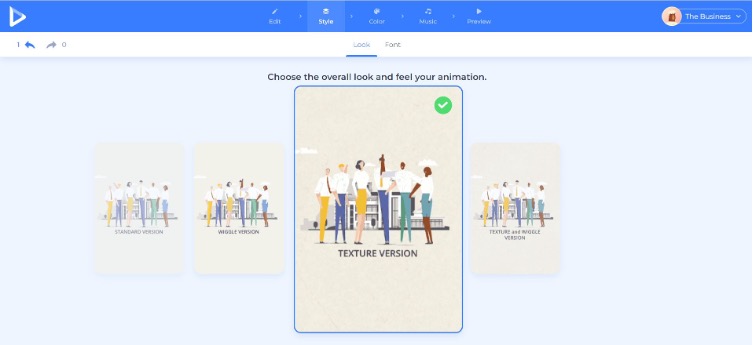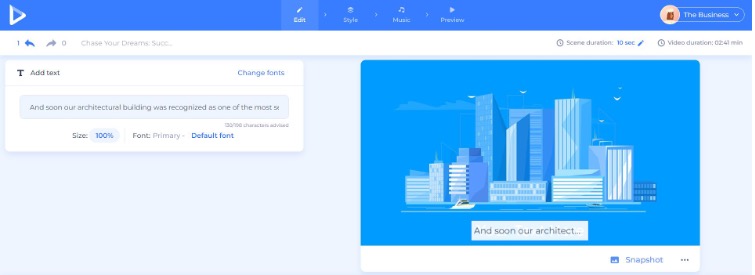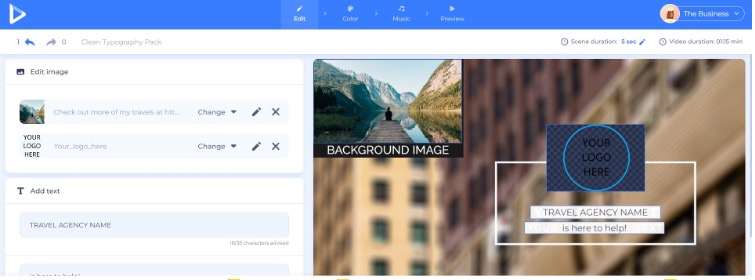Свет, Камера, Рендерфорест! Руководство по Animation Movie Maker 101
Опубликовано: 2023-10-09В мире анимации, где творчество сочетается с технологиями, Renderforest станет вашим идеальным решением. Renderforest, лучший бесплатный создатель анимационных фильмов на рынке, дает создателям возможность легко и точно воплощать свои идеи в жизнь. Это руководство — ваш билет к изучению всего потенциала Renderforest, который вдохновит вас на создание собственного анимационного фильма.
Что такое анимация?
Этот тип кинопроизводства представляет собой искусство оживления неподвижных изображений или объектов посредством серии быстрых движений. Это основа каждого захватывающего фильма, телешоу и даже тех восхитительных GIF-файлов, которые заполняют ваши ленты в социальных сетях. Будь то причудливые выходки любимых персонажей или захватывающие пейзажи фантастического мира, анимация является мощным средством повествования.
Узнайте больше!
Renderforest Animation Movie Maker в действии
Если вам интересно, как создавать анимацию в кинорежиссере, наше творческое видение вот-вот встретится с передовой технологией Renderforest. Когда мы углубимся в суть анимации, вы обнаружите, что онлайн-конструктор анимационных фильмов Renderforest занимает центральное место, способный превратить ваши идеи в захватывающие дух кинематографические впечатления.
Можете ли вы представить себе, что попадаете в мир безграничных возможностей, где вы одновременно являетесь режиссером, сценаристом и аниматором? С Renderforest пределом является только ваше воображение. Неважно, создаете ли вы потрясающую 3D-анимацию, очаровательные 2D-сказки, увлекательную анимацию на доске, увлекательные поясняющие видеоролики или динамическую типографскую анимацию — мы предоставим вам всю необходимую информацию.
Настройка, анимация и совместное использование еще никогда не были такими простыми, как с Renderforest. Мы — ваш лучший помощник в создании визуальных историй, которые очаруют зрителей.
Обязательно ознакомьтесь с публикацией в нашем блоге о том, как бесплатно создавать анимационные видеоролики, если вы хотите отточить свои навыки анимации и использовать бесплатный конструктор анимационных фильмов Renderforest.
Итак, высвободите своего внутреннего рассказчика и наблюдайте, как ваши идеи оживают всего за несколько кликов.
Как создать 3D-анимацию с помощью Renderforest Animation Movie Maker?
3D-анимация — это захватывающая форма цифрового искусства и повествования. В отличие от традиционной 2D-анимации, где персонажи и объекты плоские и лишены глубины, 3D-анимация добавляет дополнительное измерение, создавая ощущение реализма и завершенности.
Вы можете прочитать больше о 3D-анимации и ее происхождении в нашем блоге здесь.
3D-анимация произвела революцию в кино и игровой индустрии. Как вы, возможно, видели в таких фильмах, как«Аватар» и«История игрушек», персонажи, окружающая среда и объекты создаются в трехмерном цифровом пространстве, что позволяет создавать сложные движения, реалистичную физику и реалистичные текстуры.
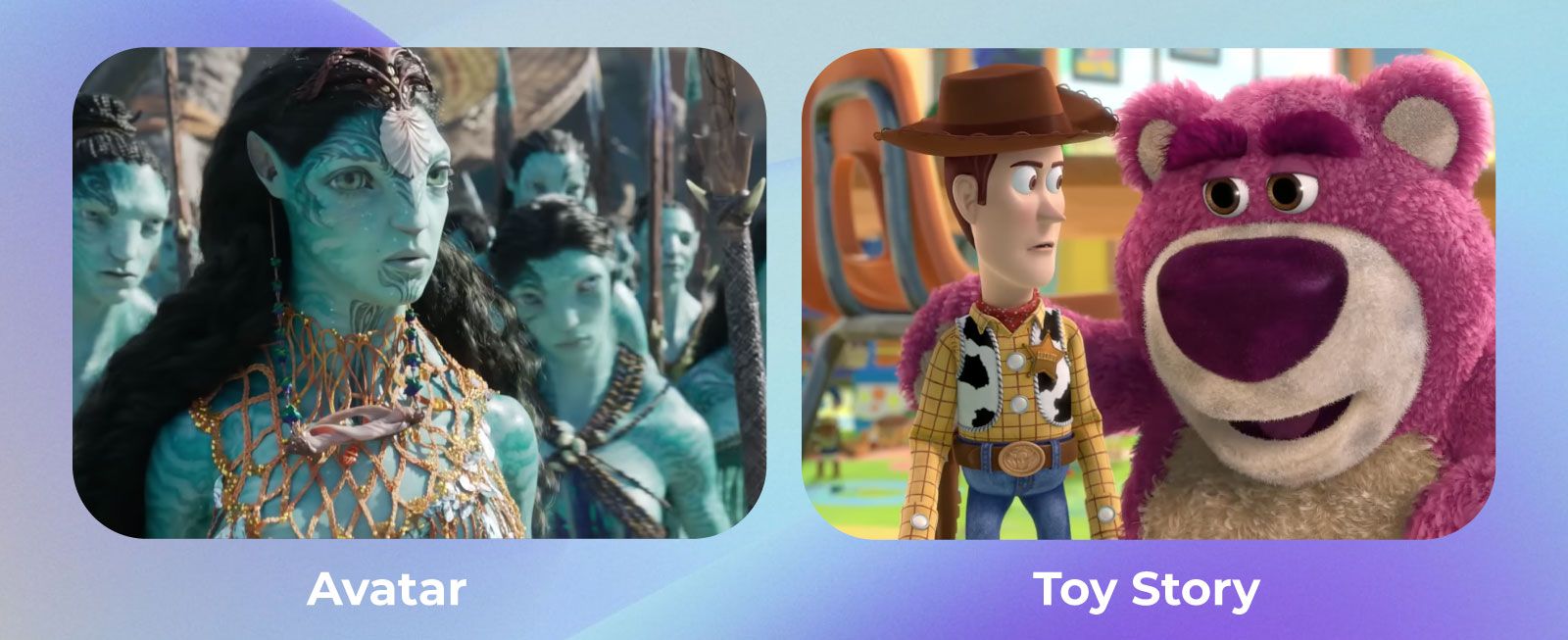
Кроме того, компании используют 3D-анимацию для более интерактивной и привлекательной демонстрации продуктов. Например, автомобильные компании используют 3D-анимацию для демонстрации характеристик и дизайна автомобилей.
Теперь вы готовы увидеть, как создать свою собственную 3D-анимацию с помощью программы создания 3D-анимационных фильмов Renderforest?
Шаг 1: Концептуализируйте свое видение
Любая отличная анимация начинается с убедительной идеи. Начните свой путь в 3D-анимации с представления своего проекта. Какую историю вы хотите рассказать? Какие персонажи вдохнут жизнь в ваше творение и где все это будет разворачиваться? Чтобы воплотить свое видение в жизнь, соберите идеи и создайте приблизительную раскадровку.
Возьмите эти абстрактные идеи и вдохните в них жизнь, создав черновую раскадровку. Именно здесь ваше воображение принимает свою первую осязаемую форму, намечая сцены и последовательности, направляя ваше повествование и подготавливая почву для создания собственной движущейся анимации.
Пример раскадровки:

Раскадровка служит основой для вашей анимации, описывая каждую сцену и последовательность. Это ваша визуальная карта, которая ведет вас через повествование и помогает принимать ключевые решения относительно хода и темпа вашей анимации.
Шаг 2. Выберите шаблон для создания анимационных фильмов
Бесплатная онлайн-программа для создания 3D-анимационных фильмов Renderforest предлагает обширную библиотеку шаблонов 3D-анимации, подходящих для широкого спектра настроений и стилей. Шаблоны служат отличной отправной точкой для вашего анимационного проекта, экономя ваше время и усилия на начальных этапах.
Рассматривайте наши шаблоны как основу для вашего анимационного проекта. Вместо того, чтобы начинать с нуля, вы можете выбрать шаблон, который идеально соответствует вашему видению.
Это похоже на опытного помощника, который настраивает холст, набрасывает начальные линии, чтобы вы могли сразу погрузиться в творческий шедевр.
Выбор шаблона:
Изучите больше шаблонов
Вы можете просмотреть библиотеку Renderforest и выбрать шаблон, который соответствует настроению и стилю, который вы представляете для своей 3D-анимации. Создаете ли вы фантастическое приключение или трогательную семейную историю, вы обязательно найдете шаблон, который перекликается с вашим проектом.
Шаг 3. Настройка и анимация
Теперь пришло время наполнить выбранный шаблон вашим уникальным видением. Дружественный интерфейс Renderforest делает настройку интуитивно понятным и простым процессом. Начните с настройки персонажей, сцен, текста и эффектов в соответствии с вашим творческим направлением.

Настройка шаблона позволит вам сделать его уникальным. У вас есть возможность точно настроить каждый элемент: от внешнего вида персонажей до атмосферы сцен. На этом этапе проявляется ваш творческий вклад, придающий вашей анимации особую индивидуальность.
После настройки шаблона пришло время воплотить в жизнь вашу 3D-анимацию. Определите движения, переходы и выражения лица, чтобы обеспечить плавное взаимодействие ваших персонажей и сцен.

Анимация вашего шедевра — вот где действительно происходит волшебство. Если вам интересно, какое программное обеспечение для создания анимационных фильмов является лучшим, это Renderforest. Почему? Потому что наши инструменты созданы для того, чтобы сделать этот процесс максимально плавным.
Изучите больше шаблонов

Шаг 4. Экспортируйте и поделитесь
После того, как вы настроили каждую деталь и остались довольны своей 3D-анимацией, пришло время поделиться своим творением со всем миром. Renderforest предлагает множество вариантов экспорта, позволяя вам выбрать формат, который лучше всего соответствует потребностям вашего проекта.
Варианты экспорта:
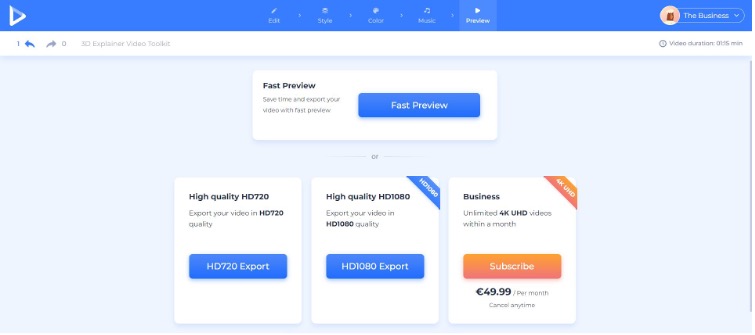
Выберите один из доступных вариантов экспорта и настройте вывод анимации в соответствии с целевой аудиторией и целями. Планируете ли вы продемонстрировать свое творение на YouTube, Vimeo или в социальных сетях, Renderforest поможет вам.
Как создать 2D-анимацию с помощью Renderforest Animation Movie Maker?
2D-анимация — это классическая и любимая форма анимации, которая использует двухмерные изображения и иллюстрации для создания движения и рассказывания историй.
В отличие от 3D-анимации, которая добавляет глубины и реализма за счет трехмерной визуализации, 2D-анимация сохраняет плоское и часто нарисованное от руки качество. Это универсальный носитель, известный своей простотой и очарованием, что делает его идеальным выбором как для традиционного, так и для цифрового повествования.
2D-анимация имеет долгую историю в индустрии развлечений. Классические фильмыДиснея, такие как«Король Лев», и современные сериалы, такие как«Рик и Морти»,демонстрируют непреходящую привлекательность 2D-анимации.
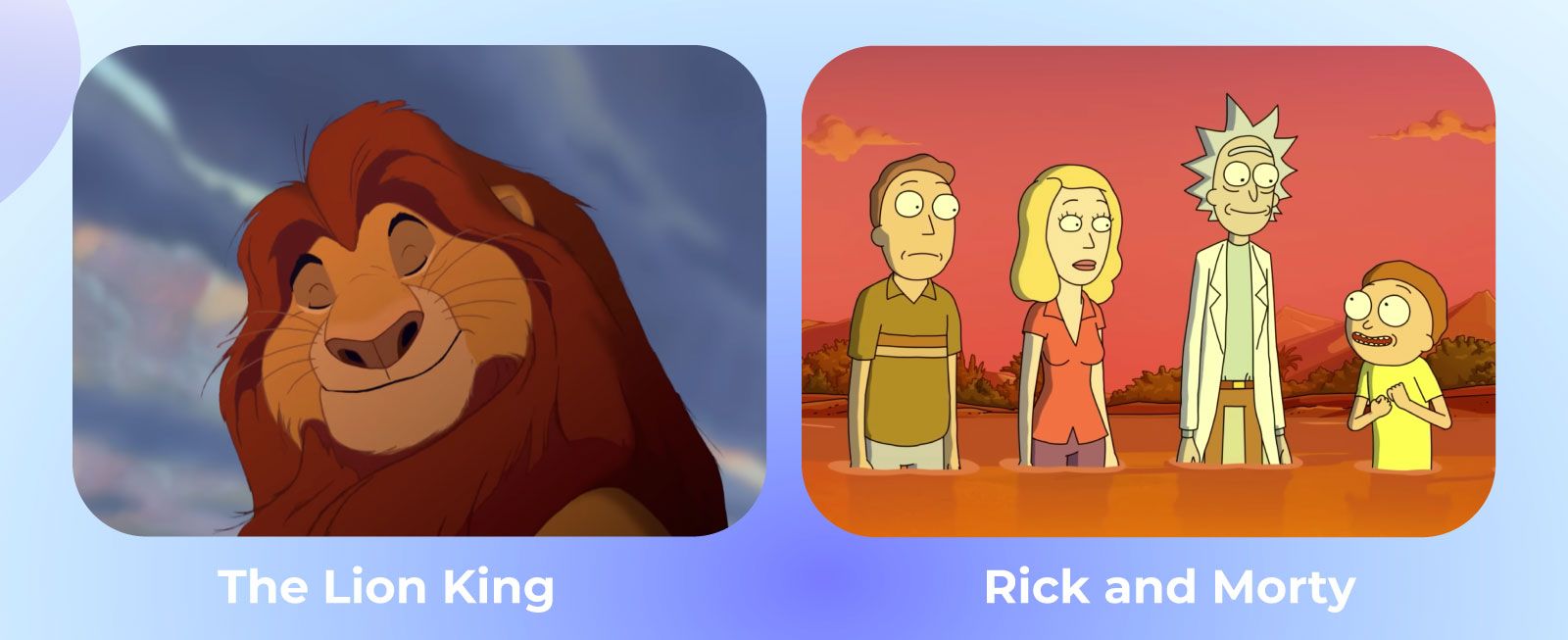
Кроме того, во многих обучающих видеороликах и анимациях-пояснениях используется 2D-анимация, чтобы упростить сложные темы и привлечь учащихся всех возрастов. Обучающие видеоролики Академии Хана являются ярким примером.
Теперь давайте рассмотрим, как создать собственную 2D-анимацию с помощью Renderforest.
Шаг 1: Создайте свою раскадровку
Начните с описания сюжетной линии и визуальных элементов вашей анимации. Раскадровка действует как визуальный сценарий, помогая спланировать каждую сцену и переход. Вы можете использовать такие инструменты, как функция раскадровки Renderforest, чтобы набросать свои идеи.
Изучите наш шаблон доски прямо сейчас!
Шаг 2. Выберите шаблон для создания анимационных фильмов
Посетите обширную библиотеку шаблонов 2D-анимации Renderforest. Здесь вы найдете широкий выбор стилей: от игривых и красочных до элегантных и минималистичных. Выберите шаблон, который соответствует вашей истории и сообщению.
Шаг 3. Настройте свою анимацию
Теперь самое интересное — настройка. Используйте удобный интерфейс Renderforest, чтобы персонализировать выбранный вами шаблон.
Шаг 4. Анимируйте свое творение
Когда ваша анимация настроена, пришло время вдохнуть в нее жизнь. Определите движения, переходы и выражения для ваших персонажей и объектов. Инструменты анимации Renderforest делают этот процесс интуитивно понятным, позволяя вам наблюдать за плавным развитием вашей 2D-анимации.
Как создать анимацию на доске?
Этот тип анимации позволяет имитировать процесс рисования рукой на доске или доске. Звучит заманчиво, правда? В этом стиле часто используются простые черно-белые визуальные эффекты, что делает его очень эффективным для передачи сложных идей в простой для понимания форме.
Анимация на доске часто характеризуется динамичным и обучающим тоном, что делает ее популярным выбором для обучающих и пояснительных видеороликов.
Чтобы расширить свои знания о программном обеспечении для анимации Renderforest и создать анимацию на доске, которая привлечет внимание ваших зрителей, обязательно прочитайте наше экспертное руководство по использованию нашего средства создания анимации для фильмов.
Обычно анимация на доске имеет минималистичный черно-белый визуальный стиль, который отличает ее от красочных и детальных визуальных эффектов других типов анимации, таких как 3D или 2D. Однако они также могут содержать широкий выбор цветов и оттенков, адаптированных к вашим конкретным потребностям!
Анимация на доске отлично подходит для создания поясняющих видеороликов, которые упрощают сложные концепции. Они часто используются предприятиями и организациями для разъяснения продуктов, услуг или процессов. Ярким примером является серия RSA Animate, которая визуализирует лекции и выступления.
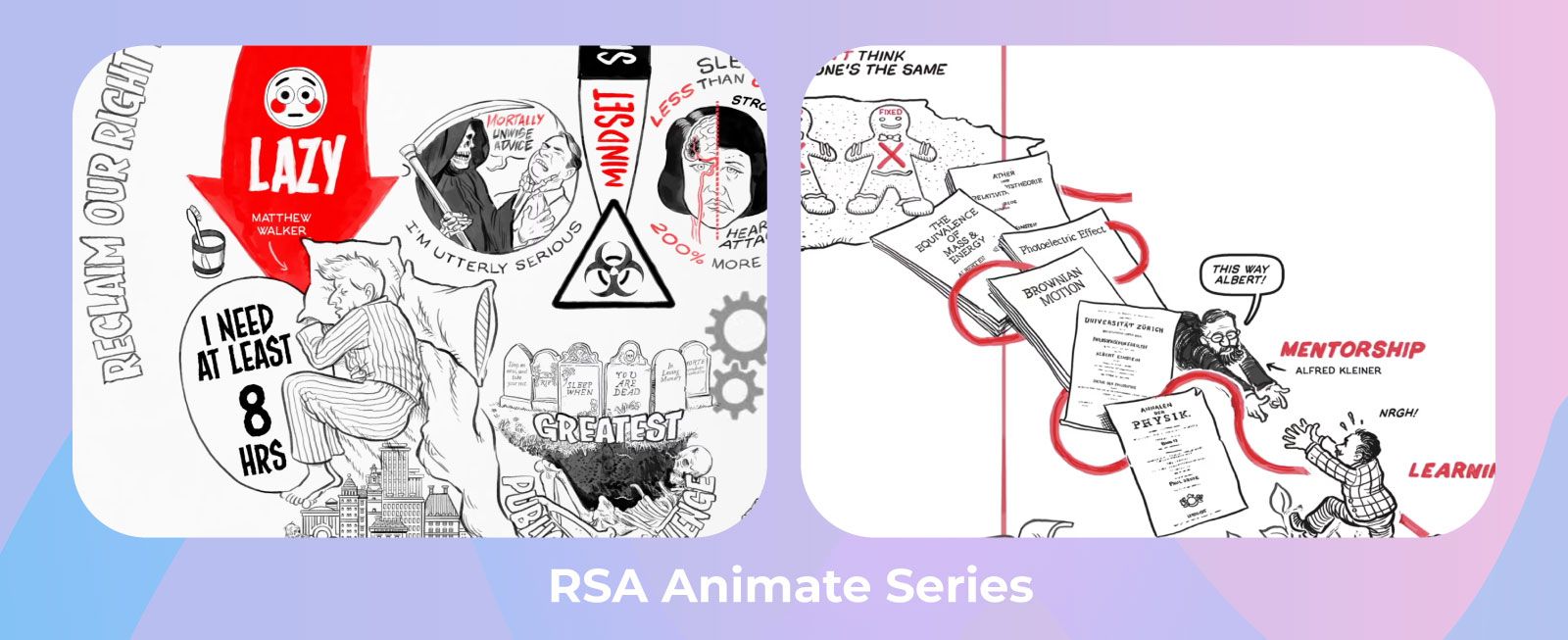
Анимация на доске полезна в образовательных целях. Они помогают студентам понять сложные предметы и концепции. Канал YouTube «Kurzgesagt – В двух словах» использует анимацию на доске для объяснения научных тем.
Теперь давайте рассмотрим, как создать собственную анимацию доски с помощью Renderforest.
Шаг 1. Опишите свое сообщение
Начните с определения ключевых моментов или сообщений, которые вы хотите передать с помощью анимации на доске. Этот шаг имеет решающее значение, поскольку он закладывает основу для вашей раскадровки и сценария. Четко сформулируйте информацию, которую вы хотите, чтобы ваша аудитория поняла.
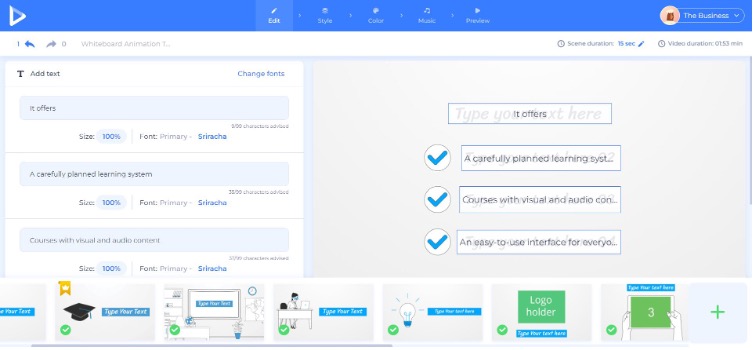
Шаг 2. Выберите шаблон для создания анимационных фильмов
Перейдите в библиотеку шаблонов анимации досок Renderforest. Здесь вы найдете множество стилей и тем. Выберите шаблон, который дополняет ваш контент и сообщение. Эти шаблоны служат отправной точкой для анимации на доске.


Шаг 3. Персонализация и анимация
Теперь пришло время добавить свой индивидуальный подход. Начнем с текста. Представьте себе шаблон как чистый холст, а текст — как кисть. Подберите формулировку так, чтобы она точно передала ваше сообщение, убедившись, что оно находит отклик у вашей аудитории и идеально соответствует идентичности вашего бренда.
Персонажи — это сердце и душа вашей анимации. Здесь у вас есть возможность превратить их в послов вашего бренда. Измените их внешний вид, выражения и действия, чтобы вдохнуть жизнь в свою историю и сделать ее уникальной.
Сцены создают основу для вашего повествования. Рисуете ли вы безмятежный пейзаж или шумный городской пейзаж, убедитесь, что он отражает стиль вашего бренда. Это ваш мир; мы просто помогаем вам его построить.
И лучшая часть? Интуитивно понятный интерфейс Renderforest — ваша творческая площадка. Он создан для того, чтобы сделать процесс настройки таким же плавным, как мазок кисти на холсте.
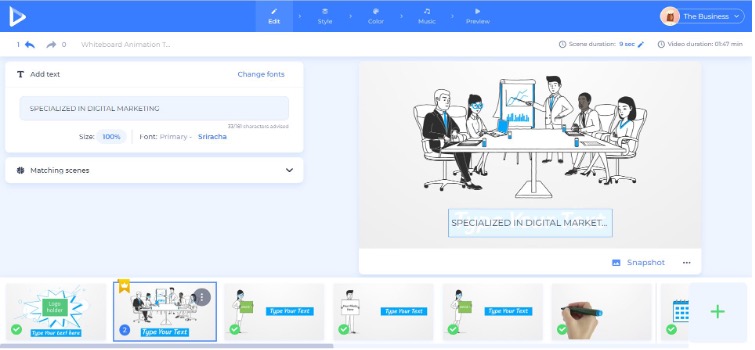
Шаг 4: наблюдайте, как разворачивается ваше сообщение
Нажмите кнопку воспроизведения и станьте свидетелем того, как анимация на доске оживет. Вы можете предварительно просмотреть его и посмотреть, как рука рисует, раскрывает и объясняет ваше сообщение в визуально привлекательной и познавательной форме. Ваша анимация на доске теперь готова увлечь и проинформировать вашу аудиторию.
После этого анимация на доске превращается в мощный инструмент, готовый покорить сердца и умы вашей аудитории. Это больше, чем просто визуальное удовольствие; это динамичный образовательный опыт, который производит сильное впечатление на тех, кто его смотрит.
Как создать анимированное поясняющее видео?
Этот тип анимации является мощным коммуникационным инструментом, который сочетает в себе анимацию, визуальные эффекты и часто повествование для передачи сообщения, объяснения продукта или услуги или упрощения сложных концепций.
Эти видеоролики созданы для того, чтобы привлечь и обучить зрителей в ясной и увлекательной форме. Они универсальны и могут использоваться в различных отраслях и целях: от бизнес-маркетинга до образовательных учебных пособий.
Основная цель анимированного объяснительного видео — четко и лаконично передать информацию. В отличие от других анимаций, в которых приоритет отдается развлечению или рассказыванию историй, объяснительные видеоролики направлены на передачу определенного сообщения.
В анимированных объяснительных видеороликах могут использоваться различные стили анимации, такие как 2D, 3D или даже анимация на доске, в зависимости от сообщения и фирменного стиля. Такая универсальность позволяет адаптировать систему под конкретные цели.
Компании часто используют анимированные поясняющие видеоролики, чтобы представить свои продукты или услуги потенциальным клиентам. Эти видеоролики эффективно освещают ключевые особенности и преимущества. Например, Dropbox приобрел значительную популярность благодаря анимированному объяснительному видеоролику на ранних этапах своего существования.
Если вы хотите создать анимационное видео для своего бизнеса и не знаете, с чего начать, наша запись в блоге « Анимированные видео для бизнеса» станет отличным руководством для начала.
Образовательные учреждения и платформы онлайн-обучения часто используют анимированные поясняющие видеоролики, чтобы упростить сложные концепции и эффективно привлечь учащихся. Платформа TED-Ed использует поясняющие видеоролики для предоставления увлекательного образовательного контента.
Теперь давайте углубимся в процесс создания собственного анимированного поясняющего видео с помощью Renderforest.
Шаг 1: Определите свое сообщение
Начните с четкого определения основного сообщения, которое вы хотите донести в своем анимированном объяснительном видеоролике. Определите ключевую информацию или концепцию, которую вы хотите, чтобы ваша аудитория поняла. Этот шаг закладывает основу для всего видео.
Шаг 2. Выберите шаблон для создания анимационных фильмов
Затем отправляйтесь в библиотеку шаблонов анимированных поясняющих видео Renderforest. Выберите шаблон, который соответствует вашему сообщению и стилю бренда. Эти шаблоны служат отправной точкой для вашего проекта.
Вы стремитесь к игривому и яркому тону или, возможно, к более профессиональной и элегантной атмосфере? В нашей коллекции представлено большое количество настроений и стилей, каждый из которых создан для удовлетворения вашего уникального видения.
Эти шаблоны не только закладывают основу и подготавливают почву для вашей работы, но и дают вам преимущество, необходимое для начала вашего творческого пути.
Итак, исследуйте, представьте и выберите шаблон Renderforest, который наиболее глубоко соответствует вашему сообщению.
 |  |  |
Редактировать сейчас!
Шаг 3. Настройте свое видео
Теперь, когда вы выбрали шаблон, который вам нравится, пришло время поставить на нем свой уникальный отпечаток. С Renderforest этот процесс настройки становится проще простого благодаря нашему удобному интерфейсу, разработанному с учетом вашего творчества.
Сначала рассмотрим текст. Есть ли определенный шрифт, который соответствует индивидуальности вашего бренда? Хотите изменить формулировку, чтобы она идеально соответствовала вашему сообщению? Это ваш шанс наполнить анимацию сутью вашего бренда.
Далее визуальные эффекты. Здесь у вас есть возможность формировать внешний вид вашей анимации. Есть ли определенные цвета, которые представляют ваш бренд? Должны ли визуальные эффекты излучать игривую или более профессиональную атмосферу? Всего несколькими щелчками мыши вы можете внести эти изменения, превратив шаблон в визуальную симфонию, отражающую уникальный стиль вашего бренда.
И не будем забывать об эффектах. Здесь вы можете добавить дополнительный штрих волшебства – будь то тонкое постепенное появление, динамический переход или игривый поп-музыку. Эти эффекты улучшают визуальное восприятие и гарантируют, что ваша анимация станет праздником для глаз.
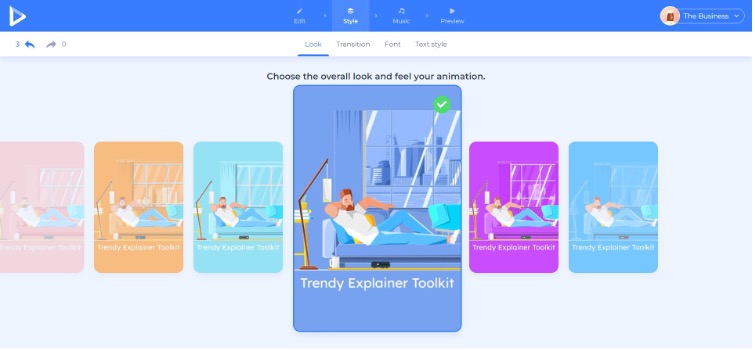
Попробуй сам!
Шаг 4. Просмотр и экспорт
После настройки видео просмотрите его, чтобы убедиться, что оно соответствует вашему видению. Если все устраивает, экспортируйте видео в нужный формат. Renderforest предлагает ряд вариантов экспорта для разных платформ и целей.
С помощью нескольких щелчков мышью вы можете экспортировать свое видео в формат, который лучше всего подходит для вашей предполагаемой платформы — предназначено ли оно для YouTube, социальных сетей или вашего собственного веб-сайта. Renderforest понимает, что разные цели требуют разных форматов, и у нас есть нужные вам варианты.
Как сделать анимацию типографики?
Этот стиль анимации, также известный как кинетическая типографика или текстовая анимация, представляет собой увлекательную форму моушн-дизайна, которая оживляет текст посредством движения, переходов и визуальных эффектов.
В типографской анимации текст на экране становится больше, чем просто словами; он становится динамичным и привлекательным визуальным элементом. Эти анимации часто используются для передачи сообщений, цитат или историй эстетически приятным и эффектным способом.
Типографическая анимация сосредоточена вокруг текста, делая сами слова основным визуальным элементом. Напротив, в других анимациях в качестве фокусов могут использоваться персонажи, объекты или сцены.
Типографическая анимация часто имеет минималистскую и современную эстетику, основанную на типографике и творческих манипуляциях с текстом. Это отличает их от анимаций с более сложными визуальными эффектами.
Бренды используют типографскую анимацию для передачи своих слоганов, слоганов или ключевых сообщений в рекламных видеороликах. Например, видеоролики о запуске продукта Apple часто содержат типографскую анимацию, подчеркивающую особенности продукта.
Фирменная типографская анимация эффективна для создания привлекающего внимание контента для социальных сетей, например историй в Instagram или заставок на YouTube. Они могут быстро передать информацию или задать тон видео.
Теперь давайте рассмотрим, как создать собственную анимацию типографики с помощью Renderforest.
Шаг 1: Определите свой текст и сообщение
Начните с определения текста, который вы хотите анимировать. Подумайте о сообщении, которое вы хотите передать, и о том, как вы хотите представить его визуально. Этот шаг закладывает основу для анимации типографики.
Шаг 2. Выберите шаблон для создания анимационных фильмов
Посетите библиотеку шаблонов типографской анимации создателя анимации названий фильмов Renderforest. Выберите шаблон, который соответствует вашему сообщению и желаемому стилю. Эти шаблоны служат отправной точкой для вашего проекта.
 | 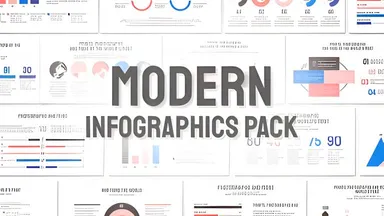 |  |
Редактировать сейчас!
Шаг 3. Настройте свою анимацию
Настройте выбранный шаблон в соответствии с вашим брендом и посланием. Используя наш онлайн-конструктор анимации титров фильмов, вы можете настроить стили текста, анимацию, переходы и цвета, чтобы создать уникальную и визуально привлекательную типографскую анимацию.
Шаг 4. Предварительный просмотр и экспорт
После настройки анимации просмотрите ее, чтобы убедиться, что она соответствует вашему видению. Если все устраивает, экспортируйте анимацию в предпочитаемый вами формат. Renderforest предлагает различные варианты экспорта для разных платформ и целей.
Независимо от того, собираетесь ли вы загрузить его на YouTube, разместить в социальных сетях или опубликовать на своем веб-сайте, Renderforest предлагает множество вариантов экспорта, адаптированных к вашим потребностям.
Как и в случае с другими анимационными видеороликами, обсуждавшимися ранее, вы можете просмотреть и экспортировать свое видео в любом предпочитаемом формате и в высоком качестве.
Итог – освоение Animation Movie Maker от Renderforest
Завершая это анимированное путешествие по мируAnimation Movie Maker от Renderforest , помните, что творчество здесь не знает границ.Речь идет не только о создании анимации; речь идет о создании историй, обмене идеями и пробуждении эмоций.
С бесплатным программным обеспечением для создания анимационных фильмов Renderforest вы не просто создатель; ты сказочник, художник, волшебник воображения.
Независимо от того, отправляете ли вы свою аудиторию в причудливое 2D-приключение или погружаетесь глубоко в захватывающие миры 3D, мы поможем вам бесплатно создать свой собственный анимационный фильм.
От видеороликов о бизнесе до трогательных семейных историй — Renderforest подпитывает ваше творчество, превращая ваши концепции в увлекательные анимации.
Итак, дайте волю своим идеям и превратите свои мечты в анимированную реальность, успешно научившись создавать собственные анимационные фильмы онлайн.

Изучите больше шаблонов